반응형
USB랜카드 인터넷 끊김 현상 해결방법

노트북을 사용하는 경우 별도의 유선랜포트가 없다보니 usb랜카드를 사용하는 경우가 많습니다.
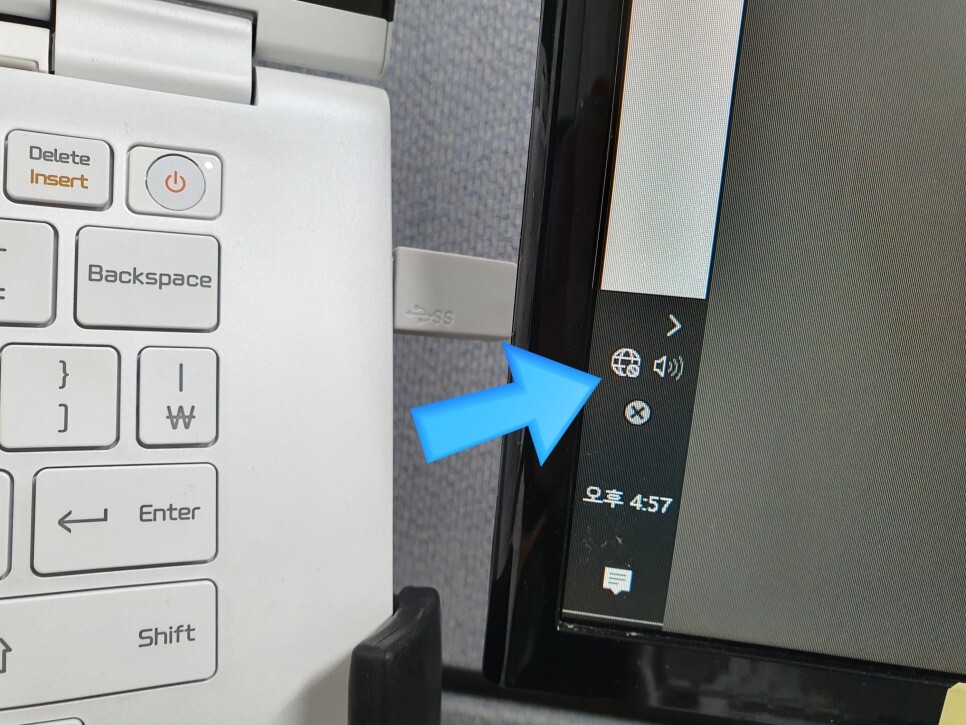
그런데 usb랜카드를 사용하는데 자꾸 인터넷이 끊기는 경우가 생기는데요 이럴때 해결방법에 대해서 알아보도록 하겠습니다.
윈도우에서는 절전기능이라는게 있는데 이게 USB포트에도 적용이 됩니다.
그래서 USB포트를 사용하고 있음에도불구하고 제대로 된 절전모드로 진입이 되면 그사이에 인터넷이 끊기게 되는것입니다.
USB랜카드 인터넷 끊김 해결방법은 바로 이 USB포트 절전모드를 해제하는 것입니다.
따라 해 보세요
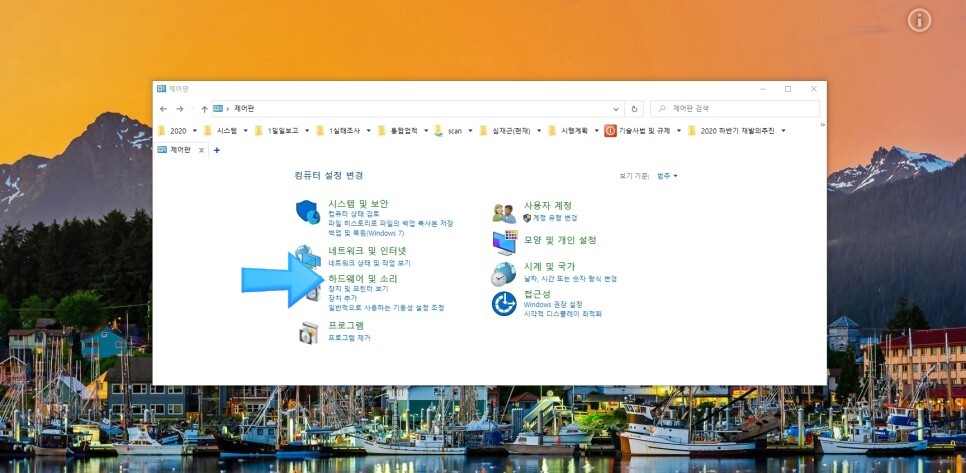
먼저 제어판에 들어가서 “하드웨어 및 소리”를 눌러주세요.
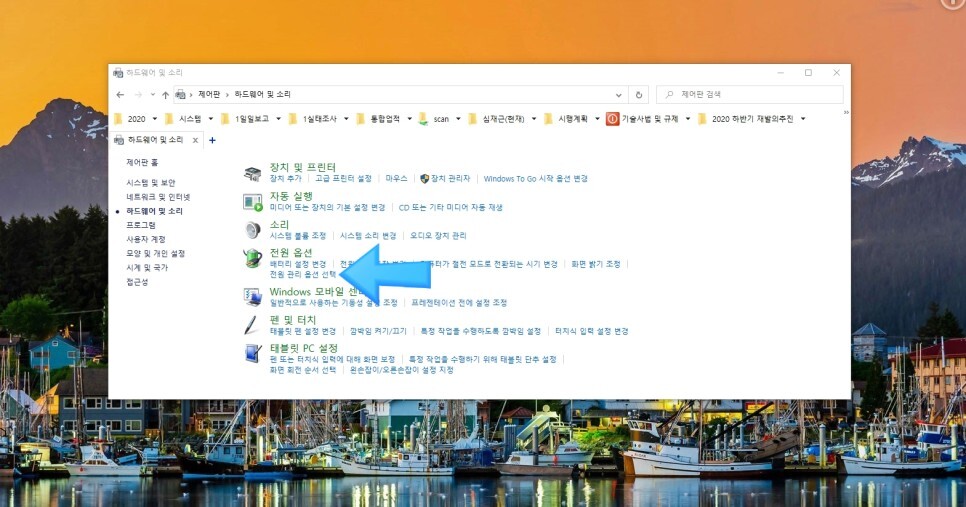
반응형
그리고 전원옵션 메뉴의 “전원 관리 옵션 선택”을 눌러줍니다.
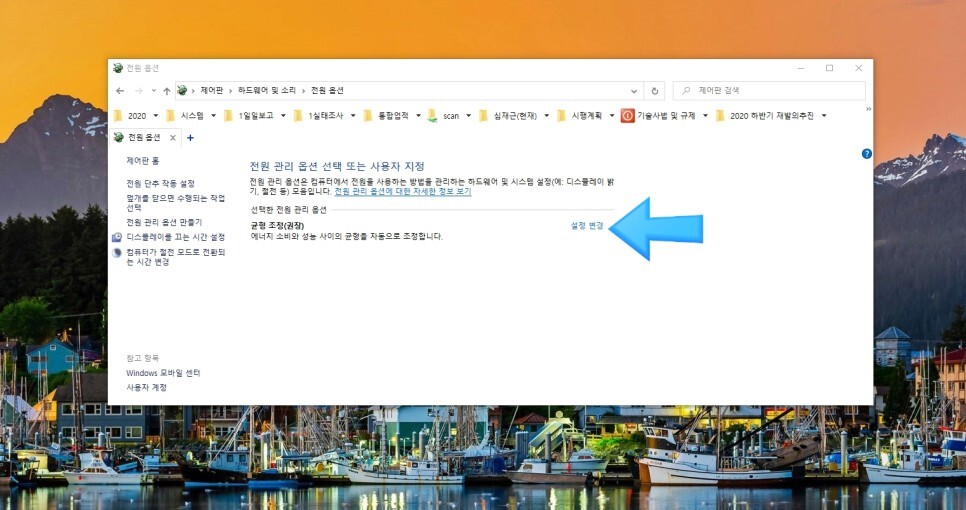
위의 화면이 나오면 여기서 설정변경을 눌러줍니다.
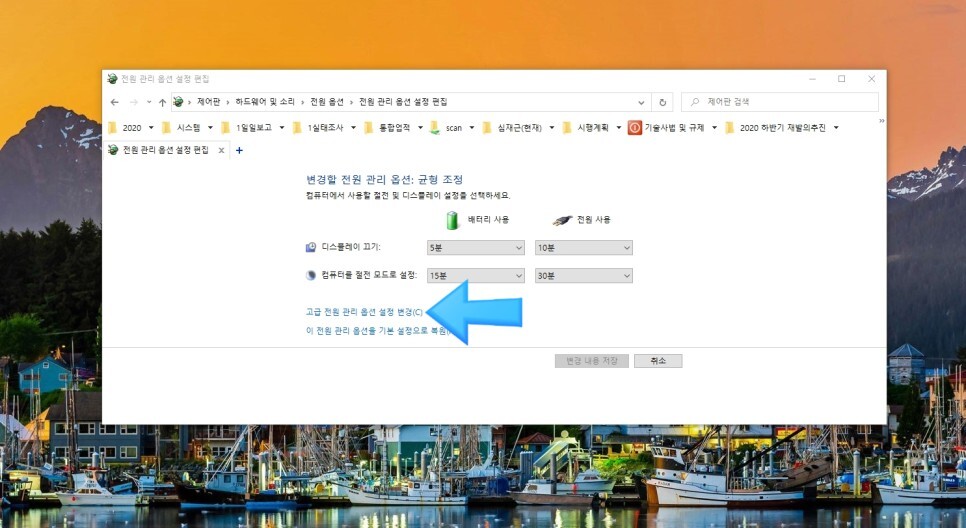
그러면 위와 같이 배터리 사용시와 전원 모드 사용시의 변경할 옵션들이 나오는데 여기서 “고급 전원 관리 옵션 설정 변경”을 눌러줍니다.
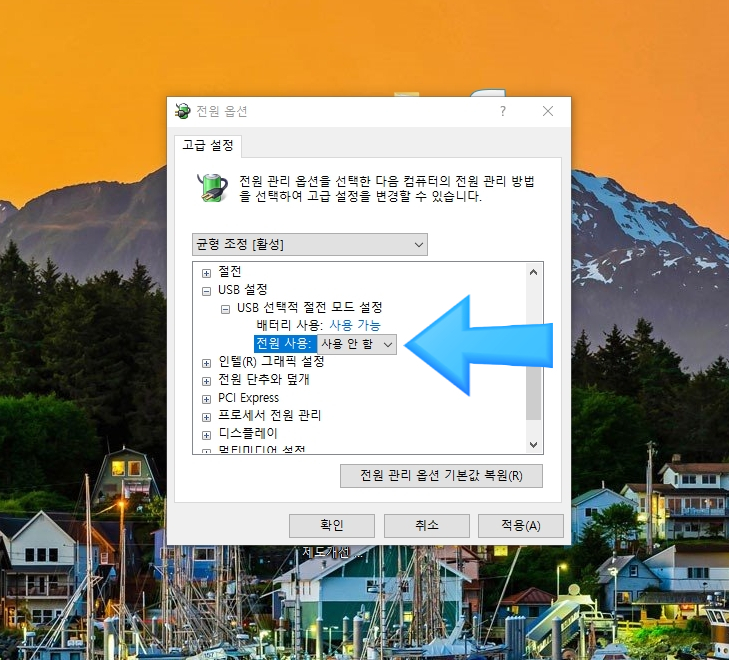
여기에서 USB설정에 들어가보면 USB 선택적 절전 모드 설정 옵션이 잇는데 여기에서 사용안함으로 바꿔주면 됩니다.
이렇게 되면 더이상 USB랜카드 인터넷 끊김 현상을 겪지 않아도 된답니다.
반응형
'컴퓨터팁' 카테고리의 다른 글
| 네이버 QR로그인으로 내정보 및 보안 지키기 (0) | 2022.01.15 |
|---|---|
| asdf service application 실행 중지 및 삭제 방법 (0) | 2022.01.15 |
| 윈도우10 키보드 반응 속도 빠르게 조절하기 (0) | 2022.01.14 |
| 노트북 램 교체 및 추가 방법 정말 쉽게 설명! (0) | 2022.01.14 |
| MS 워드 단 나누기 및 다단 나누기 설정 팁! (0) | 2022.01.13 |